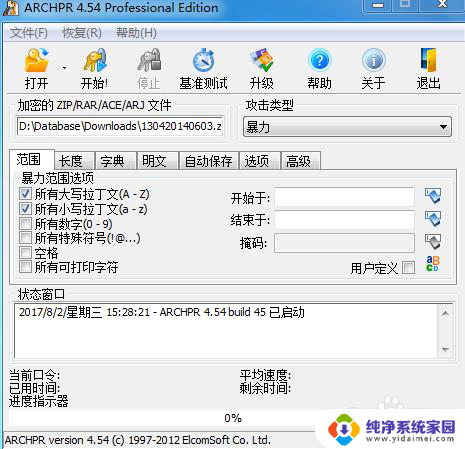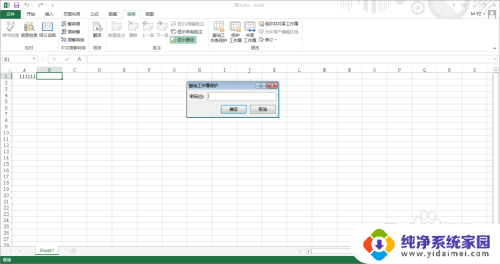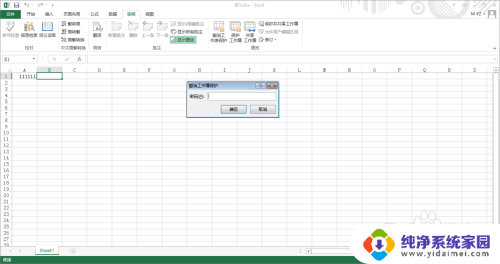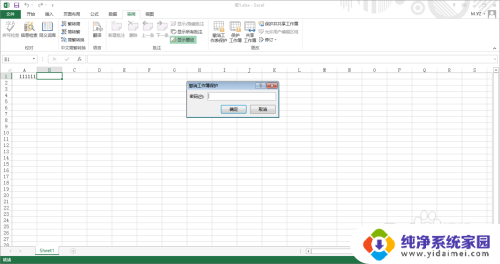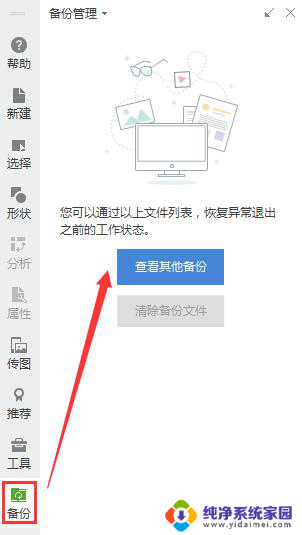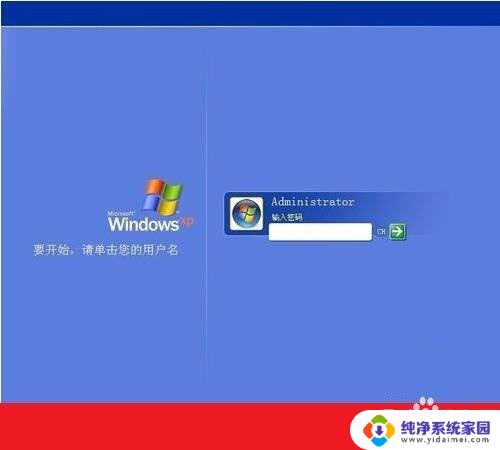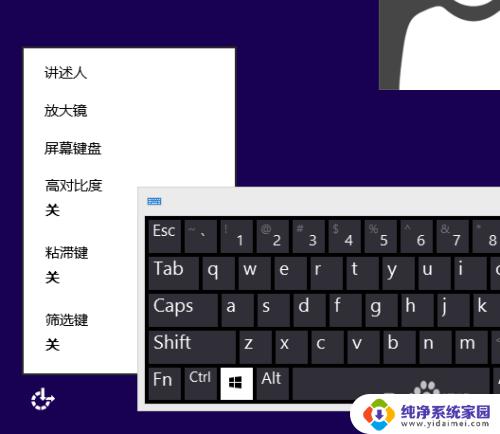excel表格的密码设置忘记了密码怎么办?快速解决方法
excel表格的密码设置忘记了密码怎么办,在现代社会中我们经常使用各种软件和应用程序来提高工作效率和便利性,其中Excel表格作为一种常见的办公工具,被广泛应用于各行各业。在使用Excel表格时,我们有时会遇到各种问题,比如忘记了密码设置。当我们急需打开一个密码保护的Excel表格,却束手无策时,我们应该如何解决这个问题呢?在本文中我们将探讨一些方法来应对忘记密码设置的情况,帮助您重新获得对Excel表格的访问权限。
步骤如下:
1.密码添加。
如下图。打开excel工作表后,点击审阅 - 保护工作表- 添加密码,输入密码后,添加密码成功。
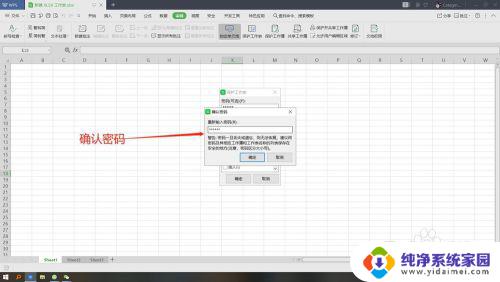
2.密码作用。
可以禁止编辑已锁定的单元格,还可以有选择的禁止如图所有的操作。只要你勾选上,就无法就无法进行操作。
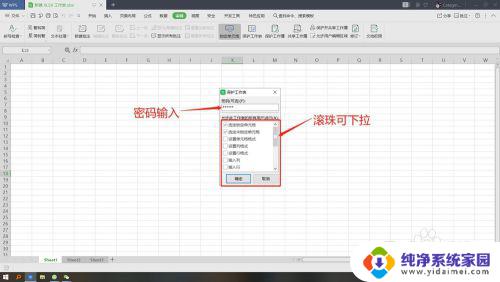
3.密码忘记。
如图,想要取消保护密码需要点击撤销密码保护,但如果忘记密码呢,就无法撤销,应该怎么办呢?
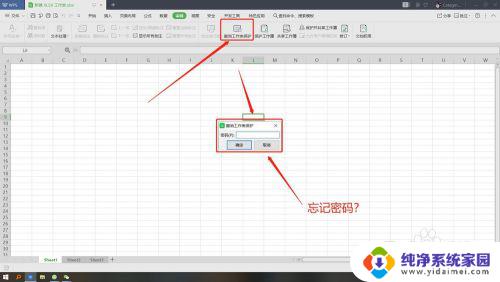
4.更改后缀名。
选择加过密码的Excel表格,右键,将后缀名XLSX改为WAR,回车,文件会自动变成压缩包格式。

5.sheet1文件。
双击打开压缩包,依次找到xl文件夹。worksheets文件夹,然后sheet1,将sheet1拖出压缩包。
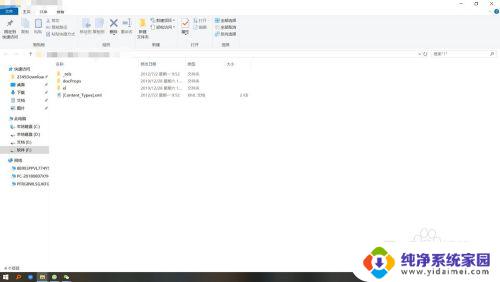
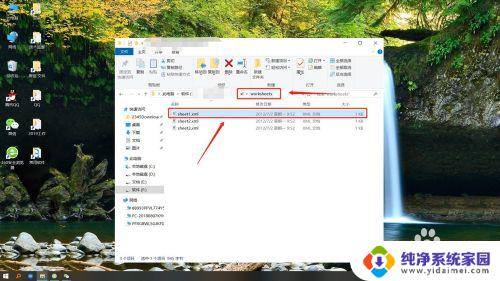
6.密码破解。
sheet1文件选择用记事本打开,如下图。看到代码如下,点击查找,输入protect,从该行删除。具体如下图所示。
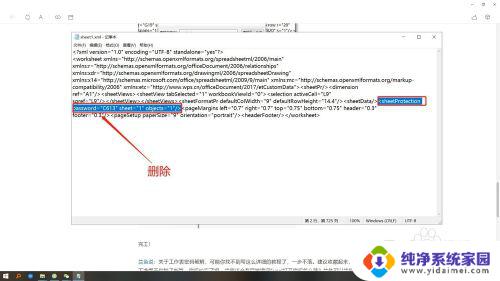
7.sheet1文件替换。
保存完毕后,将sheet1文件拖入压缩包,替换原文件。
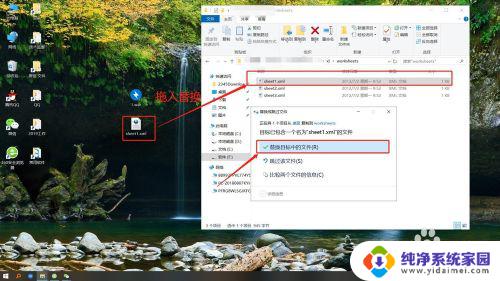
8.破解完成。
替换完毕后,将war改为xlsx格式,双击打开表格,即可恢复,单元格恢复依旧可操作。
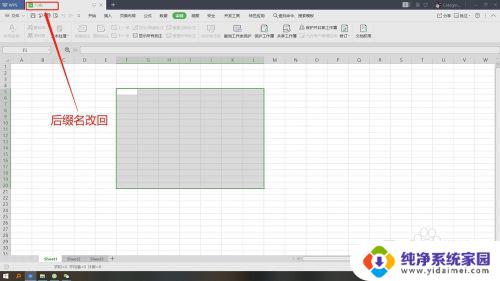
以上就是Excel表格密码设置后忘记密码的全部内容,如果需要,用户可以根据小编提供的步骤进行操作,希望这些内容对您有所帮助。